sublimegit在sublime text中正常工作需完成安装、基础配置及熟悉常用操作。首先确保安装package control,若未安装可访问官网获取代码;其次调出命令面板,通过package control安装sublimegit插件;安装完成后,若git未正确识别,需手动配置git_path指向git可执行文件路径;接着确保已设置全局git配置(user.name和user.email);最后即可使用sublimegit提供的提交、拉取、推送、分支管理等功能,通过命令面板或右键菜单调用。常见问题包括git路径识别失败、认证错误、仓库识别问题等,可通过配置git_path、检查ssh或https认证、确认仓库目录等方式解决。利用sublimegit可提升效率的操作包括快速提交、查看文件差异、分支切换、拉取推送及自定义命令别名等。
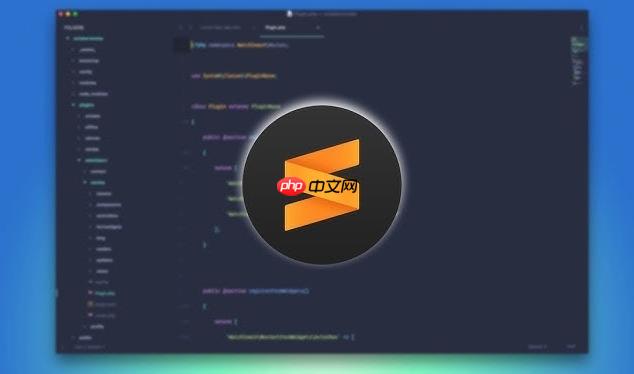
SublimeGit是Sublime Text编辑器的一个插件,它将Git版本控制功能直接内置到你的代码编辑环境中。这意味着你可以在不离开Sublime Text的情况下,完成提交、拉取、推送、分支管理等几乎所有Git操作,让版本控制变得更加高效和直观。

要让SublimeGit在Sublime Text中正常工作,并充分发挥其版本控制能力,主要有几个步骤:安装、基础配置以及熟悉常用操作。
首先,你需要确保Sublime Text已经安装了Package Control。如果没有,可以访问Package Control的官方网站(packagecontrol.io)获取安装代码。
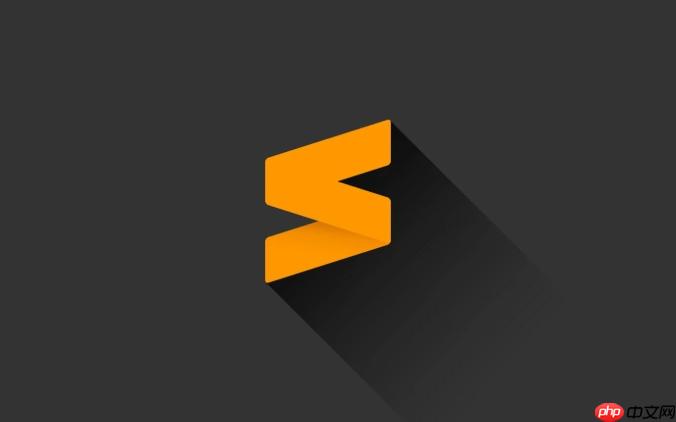
一旦Package Control就绪,打开Sublime Text,按下
Ctrl+Shift+P
Cmd+Shift+P
Package Control: Install Package
SublimeGit
安装完成后,SublimeGit通常会自动检测你的系统是否安装了Git,并尝试找到Git的可执行文件路径。大多数情况下,如果你的Git已经正确安装在系统PATH中,SublimeGit就能直接工作。但如果SublimeGit提示找不到Git,或者你希望指定一个特定的Git版本,就需要手动配置一下:

打开
Preferences
Package Settings
SublimeGit
Settings - User
git_path
git.exe
git
{
"git_path": "C:\Program Files\Git\bin\git.exe" // Windows示例
// "git_path": "/usr/local/bin/git" // macOS/Linux示例
}保存这个文件,SublimeGit就会使用你指定的Git路径。
接下来,确保你的全局Git配置(
git config --global user.name
user.email
完成这些设置后,你就可以开始使用SublimeGit了。同样是
Ctrl+Shift+P
Git:
Git: Commit
Git: Push
Git: Pull
说实话,这个问题我个人觉得答案挺直观的,但又不是那么绝对。选择SublimeGit,最大的诱惑力在于它的“无缝”和“沉浸式”体验。我写代码的时候,最怕的就是那种被打断的感觉。灵感来了,代码敲得飞快,突然需要提交一下代码,或者想看看某个文件的历史版本。如果我得切到终端,敲一堆命令,或者打开一个独立的Git GUI工具,再找回我的代码,这种上下文切换的开销,看似不大,但累积起来却很影响效率和专注度。
SublimeGit就解决了这个问题。它把Git的绝大部分常用功能直接搬到了Sublime Text里。你想提交?
Ctrl+Shift+P
commit
Git: Diff File
当然,命令行有它的强大和灵活,尤其在处理复杂场景,比如rebase、cherry-pick或者一些非常规的Git操作时,命令行依然是我的首选。而一些专业的Git GUI,像SourceTree、GitKraken,它们在可视化方面做得非常出色,对于分支图、历史记录的查看和管理,确实比SublimeGit更直观。
所以,SublimeGit不是要取代命令行或专业的GUI,它更像是一个“日常助手”。对于日常的提交、拉取、推送、分支切换、查看状态和差异,它能让你在不离开编辑器的情况下高效完成,保持你的“心流”状态。对我来说,它提升的不是功能的多寡,而是操作的效率和心理上的连贯性。
在使用SublimeGit的过程中,确实会遇到一些小麻烦,但大多数都比较容易解决。我个人就踩过几个坑,总结一下,希望能帮你避开。
一个最常见的,就是SublimeGit提示“找不到Git可执行文件”。这种情况,往往是你的系统PATH环境变量里没有Git,或者SublimeGit没能自动识别到Git的安装路径。这时候,最直接的办法就是手动在SublimeGit的用户设置(
Preferences
Package Settings
SublimeGit
Settings - User
git_path
C:Program FilesGit
"git_path": "C:\Program Files\Git\bin\git.exe"
git.exe
另一个让人头疼的问题是认证失败。比如,你尝试
Git: Push
Git: Pull
git push
git pull
还有一种情况,你打开一个文件夹,SublimeGit却提示“No repository found”或者功能是灰色的。这通常是因为你打开的文件夹不是一个Git仓库。SublimeGit只在Git仓库的根目录或其子目录中才会激活。确保你打开的是一个
.git
偶尔,SublimeGit可能会显得有些卡顿,尤其是在处理非常大的仓库时。这可能是因为Git本身在索引文件或者执行某些操作时比较慢。你可以尝试优化一下Git的全局配置,比如设置
core.autocrlf
input
false
最后,如果你安装了其他与Git相关的Sublime Text插件,偶尔可能会出现冲突。如果SublimeGit行为异常,可以尝试暂时禁用其他Git插件,看看问题是否解决。
SublimeGit的价值在于它能把那些你每天都要重复好几次的Git操作,变得几乎无感。我个人是这样用它来提升效率的:
首先是快速提交工作流。我写完一个功能,或者完成一个小改动,不需要离开编辑器,直接
Ctrl+Shift+P
Git: Commit
git add .
git commit -m "..."
即时查看文件差异也是一个非常常用的功能。有时候我改了一段代码,想快速确认一下我到底改了哪里,或者和上一个版本有什么区别。右键文件,选择
Git: Diff File
git diff <filename>
对于分支管理,SublimeGit也做得不错。
Git: Checkout Branch
Git: Branch
拉取与推送当然是协作开发的核心。
Git: Pull
Git: Push
更进一步,你可以利用SublimeGit的自定义别名功能。如果你有一些常用的Git命令组合,或者想简化一些SublimeGit自带的命令,可以在用户设置中定义
git_aliases
{
"git_aliases": {
"st": "status",
"co": "checkout",
"ci": "commit -v" // -v 会在提交时显示详细的差异
}
}这样设置之后,你就可以在命令面板里输入
Git: st
Git: co <branch_name>
Git: ci
以上就是SublimeGit集成 Sublime版本控制功能配置指南的详细内容,更多请关注php中文网其它相关文章!

每个人都需要一台速度更快、更稳定的 PC。随着时间的推移,垃圾文件、旧注册表数据和不必要的后台进程会占用资源并降低性能。幸运的是,许多工具可以让 Windows 保持平稳运行。

Copyright 2014-2025 https://www.php.cn/ All Rights Reserved | php.cn | 湘ICP备2023035733号